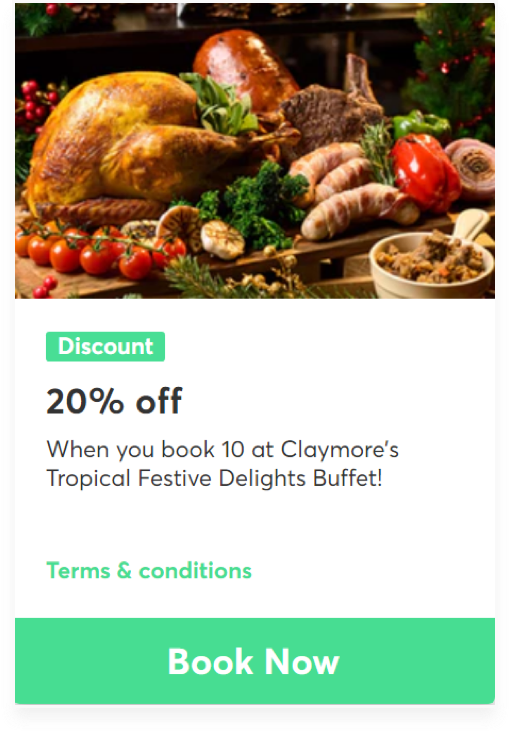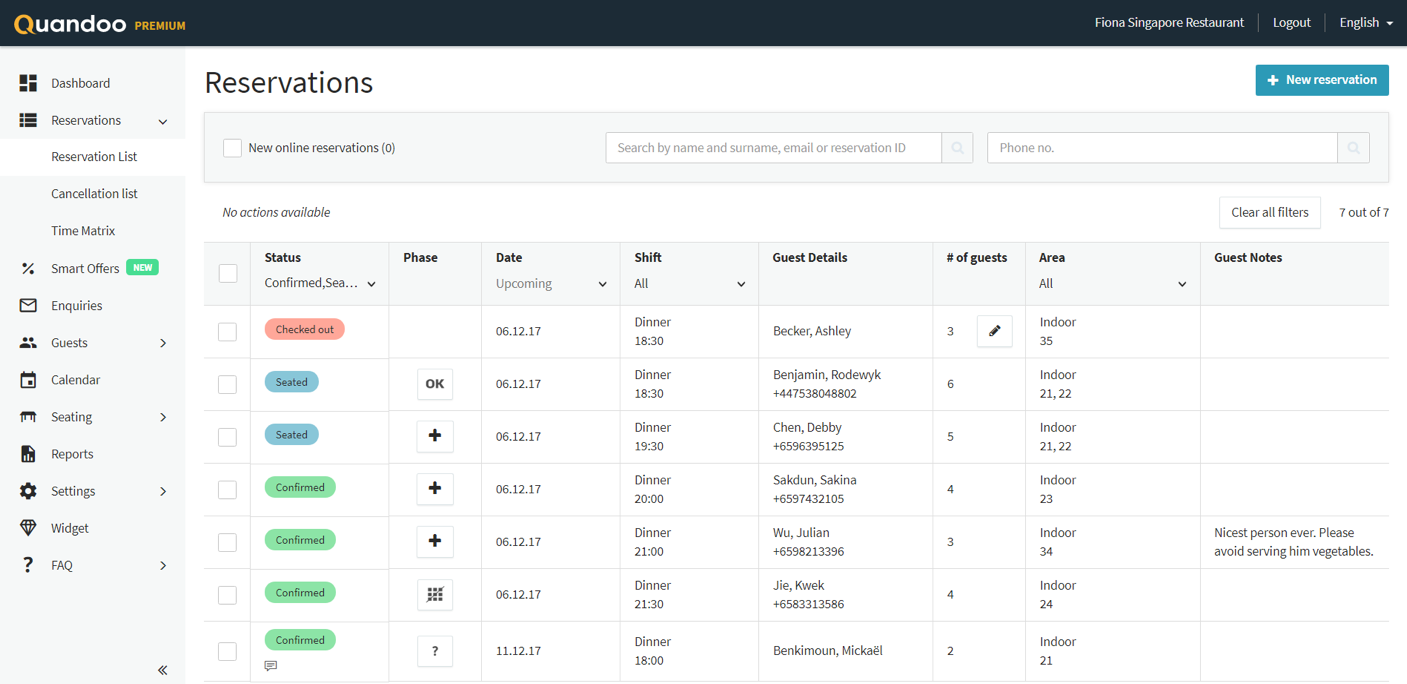Markeer No-Shows
Het zou niet moeten gebeuren… maar als het wel gebeurt, kun je in een paar simpele stappen klanten als no-shows markeren en ervoor zorgen dat je reserveringsstatistieken en facturen altijd correct zijn.
In je Business Center:
Ga naar ‘Reserveringen’ in het menu aan de linkerkant
Selecteer ‘Reserveringslijst’
Klik, in de ‘Datum’-kolom, op ‘Aankomend’ een selecteer de relevante datum
In de daaruit voortkomende lijst zie je de reserveringen op de gekozen datum
Vind de reservering die je als no-show wilt markeren
Vink het kastje in de kolom helemaal links in de reservering aan
Kleine icoontjes verschijnen bovenaan de lijst: klik op ‘Herroep’
*Let op: no-shows moet je binnen 72 uur na de datum van de reservering aangeven.
Reserveringen annuleren
Als een klant hun (online) reservering niet haalt, kun je de reservering gewoon in je Business Center annuleren. Het is supermakkelijk en duurt minder dan een minuut!
In je Business Center:
Ga naar ‘Reserveringen’ in het menu aan de linkerkant
Selecteer ‘Reserveringslijst’
Klik, in de ‘Datum’-kolom, op ‘Aankomend’ een selecteer de relevante datum
In de daaruit voortkomende lijst zie je de reserveringen op de gekozen datum
Vind de reservering die je wilt annuleren
Vink het kastje in de kolom helemaal links in de reservering aan
Klik op ‘Annuleer’ boven aan de lijst
Aantal Gasten Aanpassen
Soms komt een groep niet in volle (reserverings)grootte aan. Dat is al vervelend genoeg, en daarom willen we het heel makkelijk maken om het aantal gasten aan te passen en meerkosten te voorkomen. Natuurlijk kun je ook altijd het aantal gasten verhogen, mochten er meer komen dan verwacht.
In je Business Center:
Ga naar ‘Reserveringen’ in het menu aan de linkerkant
Selecteer ‘Reserveringslijst’
Selecteer, in de ‘Datum’-kolom, naast ‘Aankomend’ en ga naar de datum van de reservering die je wilt bewerken
Selecteer het potloodje naast het aantal gasten van de reservering
Voer het correcte aantal mensen in en klik op het vinkje
*Je kunt het aantal gasten van een reservering pas bewerken nadat de groep is uitgecheckt.
**Let op: je hebt 72 uur na de datum van de reservering de tijd om dit aan te geven.
Reserveringen afsluiten
Moet je je restaurant afsluiten, omdat je volgeboekt bent? Of moet je op korte termijn dicht? Het kost je maar een paar seconden om frustratie bij je klanten te voorkomen.
In je Business Center:
Ga naar Kalender’ in het menu aan de linkerkant
Selecteer ‘Sluit restaurant’
Selecteer ‘Sluitingsdatum’
Het systeem geef automatisch datum en tijd op
Je kunt ook een berichtje toevoegen om te zeggen waarom je reserveringen hebt gesloten
Selecteer ‘Opslaan’
In je Business Center:
Ga naar Kalender’ in het menu aan de linkerkant
Selecteer ‘Sluit restaurant’
Selecteer de tijd & datum waarop je geen reserveringen wilt aannemen in de linker kalender
Selecteer de tijd & datum waarop je weer reserveringen aanneemt in de rechter kalender
Voeg de reden waarom je geen reserveringen aanneemt toe (optioneel)
Klik ‘Opslaan’
Gebruik deze feature ook als je op bepaalde tijden op een bepaalde dag geen reserveringen aan wilt nemen.
Speciale Open Dagen
Wil je je restaurant openen op een dag die je normaal gesloten bent? Zet dan gewoon een ‘Speciale Open Dag’ op in de Business Center en begin met het aannemen van online reserveringen!
In je Business Center:
Ga naar ‘Kalender’ in het menu aan de linkerkant
Selecteer ‘Speciale Open Dagen’
Selecteer de datum & tijd die je opent wilt zijn in de linker kalender
Voeg de reden waarom je open bent toe (optioneel)
Klik ‘Opslaan’
Special Offers
Wil je meer gasten binnenhalen? Heb je regelmatig speciale aanbiedingen of plan je een eenmalig event? Restaurants met een actieve aanbieding doen het over het algemeen beter dan hun concurrenten – probeer het ook! Upload gewoon de details in je Business Center en toon ze aan onze bezoekers!
Je gasten kunnen nu een ‘Special’ boeken! Zonder extra gedoe kunnen ze deze vóór hun bezoek kiezen en zoals gewoonlijk na hun maaltijd betalen. Jij wordt van tevoren op de hoogte gesteld, zodat je keuken kan plannen en voorbereiden.
In je Business Center:
Ga naar ‘Smart Offers’ in het menu aan de linkerkant`
Selecteer +’Creëer Smart Offer’ bovenin rechts
Klik op afbeelding ‘Special’
Kies titel en ondertitel
Vink ‘Publiceer’ aan om te publiceren
Kies beschikbaarheidsdatum van de Special
Klik ‘Opslaan’
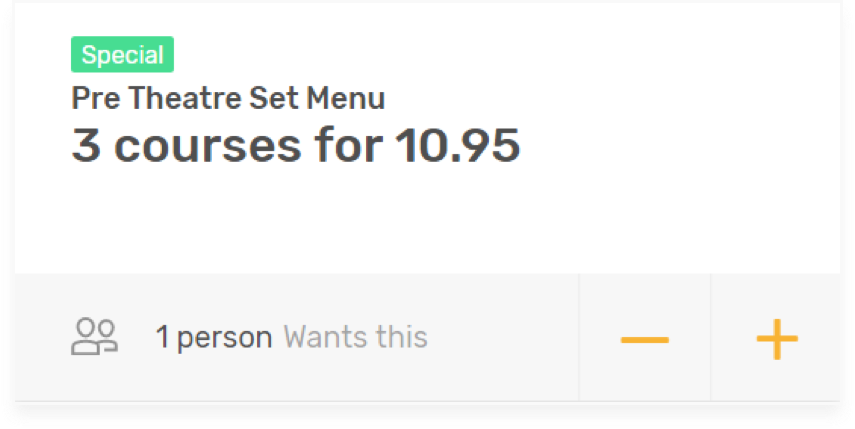
Met Offers kunnen je gasten bepaalde gerechten van tevoren bestellen en betalen, terwijl ze reserveren. Deze pre-order kan vaste of speciale menu’s, drankjes of specifieke kortingen bevatten. Offers zijn altijd vooruitbetaald en je gasten zullen in het restaurant niets hoeven te betalen, tenzij ze wat extra’s bestellen.
In je Business Center:
Ga naar ‘Smart Offers’ in het menu aan de linkerkant
Selecteer +’Creëer Smart Offer’ bovenin rechts
Klik op ‘Offer’
Selecteer type, normale prijs & korting
Kies naam, titel & omschrijving
Upload een .png afbeelding
Kies wanneer de aanbieding geldt onder ‘Tijdsperiode’
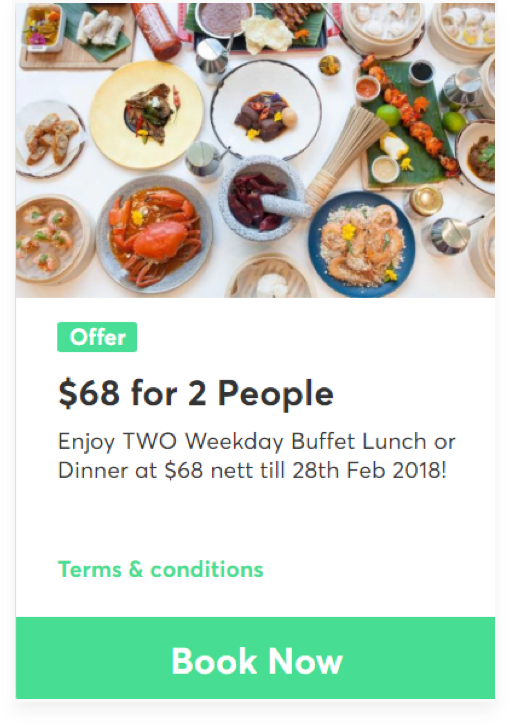
Je klanten mogen nu met korting reserveren – kies voor een percentage of een vast bedrag van de rekening! Stimuleer klanten zo om op een bepaalde dag of tijd te boeken, of om met een grote groep te komen. Het werkt echt, probeer het gewoon!
In je Business Center:
Ga naar ‘Smart Offers’ in het menu aan de linkerkant
Selecteer +’Creëer Smart Offer’ bovenin rechts
Klik op afbeelding ‘Discount’
Selecteer ‘Creëer persoonlijke discount’ rechts bovenin
Selecteer discount-type (% of €) & de waarde
Kies naam, titel & omschrijving voor je discount
Upload een .png afbeelding
Kies wanneer de discount geldt onder ‘Tijdsperiode’
Registreer specifieke algemene voorwaarden (optioneel)